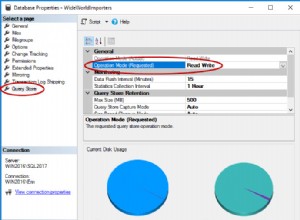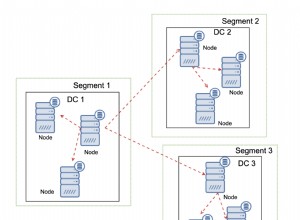Salah satu hal yang kami sukai dari Microsoft Access adalah antarmuka yang ramah pengguna. Baik Anda berencana menggunakan Access untuk bisnis kecil atau organisasi departemen, kemungkinan Anda tidak memiliki banyak waktu untuk mempelajari database baru dan mengajarkannya kepada orang lain.
Berpindah dari Excel ke Access
Access terlihat dan terasa familier dengan program Microsoft lainnya seperti Excel atau Word, sehingga pengguna umumnya merasa nyaman sejak awal. Perbedaan utama antara Access dan Excel adalah Access dapat mengelola dan mengatur data dalam jumlah besar dengan lebih efisien. Jika Anda kesulitan melacak informasi dengan Excel, mungkin sudah waktunya untuk pindah ke Access.
Daripada memulai database dari awal, Access menawarkan sejumlah alat untuk membantu Anda memulai. Dengan cara ini, Anda dapat menyesuaikan database agar sesuai dengan kebutuhan Anda tanpa harus bekerja dari awal. Tanpa membuang waktu, tidak akan lama sebelum Anda memasukkan angka dan menghasilkan laporan yang menakjubkan.
Membuat Formulir dengan Wizard Formulir
Mari kita jelajahi cara membuat formulir menggunakan Wizard Formulir di MS Access.
Dengan Access 2016, Anda dapat membuat formulir dalam satu klik. Tapi, itu umum bagi pengguna untuk menyesuaikan formulir sesuai keinginan mereka. Wizard tidak hanya memungkinkan Anda memilih bidang mana yang akan muncul, tetapi juga bagaimana Anda ingin mengelompokkan dan mengurutkan informasi.
Berikut adalah langkah-langkah untuk membuat formulir.
- Pada formulir Buat, di bawah grup Formulir, klik Formulir Lainnya dan klik Panduan Formulir.
- Ikuti petunjuk pada wizard. Petunjuk akan meminta Anda memilih tabel dan kueri mana yang ingin Anda sertakan di formulir. Anda dapat mengambil bidang atau menambahkan bidang dalam langkah ini. Setelah selesai, tekan Berikutnya atau Selesai.
- Tekan Selesai di halaman terakhir wizard. Sejumlah hasil dapat dihasilkan tergantung pada opsi yang Anda pilih. Karena sangat mudah, kami sarankan untuk bereksperimen dengan opsi yang berbeda. Anda dapat menjalankan wizard dan melihat mana yang paling Anda sukai.
Manfaat Menggunakan Form Wizard
Sebelum kita menyelesaikan posting ini, mari kita bahas keuntungan menggunakan Form Wizard.
- Opsi tambahan. Menggunakan wizard akan membuka opsi baru karena Anda dapat menambahkan bidang baru dan menghapus yang tidak diperlukan. Fleksibilitas tambahan ini menempatkan kontrol di tangan Anda.
- Hemat waktu. Daripada membuat formulir dari awal, Anda dapat menggunakan Panduan Formulir dan menyesuaikannya sesuai keinginan Anda. Ini menghemat waktu dan meningkatkan efisiensi dengan memungkinkan Anda segera mulai bekerja.
- Ramah pengguna. Form Wizard mudah digunakan. Saat Anda membuka alat wizard, yang perlu Anda lakukan hanyalah menambahkan bidang yang Anda inginkan dengan klik dua kali.
Untuk mempelajari lebih lanjut tentang membuat formulir di Microsoft Access, hubungi Arkware hari ini!